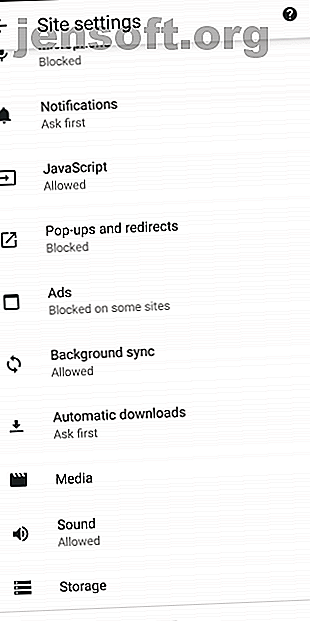
Πώς να αποκλείσετε τις αναδυόμενες διαφημίσεις στο Android
Διαφήμιση
Οι αναδυόμενες διαφημίσεις είναι αρκετά απογοητευτικές για την επιφάνεια εργασίας, αλλά είναι ακόμη χειρότερες σε μια κινητή συσκευή με περιορισμένο μέγεθος οθόνης. Εάν είστε άρρωστοι με αναδυόμενα παράθυρα που καταστρέφουν την εμπειρία του τηλεφώνου σας, θα σας εξηγήσουμε πώς μπορείτε να σταματήσετε τις αναδυόμενες διαφημίσεις στο τηλέφωνό σας Android.
Οι αναδυόμενες διαφημίσεις εμφανίζονται γενικά σε μία από τις τρεις μορφές:
- Όταν περιηγείστε στον ιστό
- Ολόκληρες διαφημίσεις σε εφαρμογές
- Διαφημίσεις περιοχής ειδοποιήσεων
Ας συζητήσουμε το καθένα με τη σειρά του για να σας βοηθήσουμε να νικήσετε τις αναδυόμενες διαφημίσεις Android.
1. Πώς να σταματήσετε τα αναδυόμενα παράθυρα Android στο πρόγραμμα περιήγησης
Εάν οι ιστότοποι που επισκέπτεστε προβάλλουν τακτικά αναδυόμενες διαφημίσεις, μπορείτε να τις απενεργοποιήσετε ή να τις απενεργοποιήσετε με μερικές μεθόδους.
Ενσωματωμένες επιλογές αποκλεισμού αναδυόμενων παραθύρων του Chrome
Δεδομένου ότι το Chrome είναι το προεπιλεγμένο πρόγραμμα περιήγησης Android και ίσως το χρησιμοποιείτε συχνά, είναι λογικό να απενεργοποιήσετε πρώτα τα αναδυόμενα παράθυρα. Η ρύθμιση μιας γρήγορης ρύθμισης θα απενεργοποιήσει εντελώς τα αναδυόμενα παράθυρα. Για να το εντοπίσετε, ανοίξτε το Chrome και αγγίξτε το κουμπί Μενού τριών σημείων. Επιλέξτε Ρυθμίσεις και, στη συνέχεια, μεταβείτε στις Ρυθμίσεις τοποθεσίας .
Σε αυτό το μενού, θα δείτε μια λίστα με ιδιότητες που επηρεάζουν τον τρόπο αλληλεπίδρασης των ιστότοπων με τη συσκευή σας. Αγγίξτε την καταχώρηση Αναδυόμενα παράθυρα και ανακατεύθυνση και βεβαιωθείτε ότι ο ρυθμιστής είναι ρυθμισμένος στη θέση " εκτός λειτουργίας" (γκρι). Το Chrome θα αποτρέψει τα αναδυόμενα παράθυρα, καθώς και τους ιστότοπους που σας ανακατευθύνουν σε μέρη που δεν θέλετε να μεταβείτε.
Ενώ είστε εδώ, μπορείτε επίσης να θελήσετε να πατήσετε την καταχώριση διαφημίσεων . Στο εσωτερικό, βεβαιωθείτε ότι έχετε απενεργοποιήσει αυτό το ρυθμιστικό. Αυτό επιτρέπει στο Chrome να παρεμποδίζει ενοχλητικές ή παραπλανητικές διαφημίσεις σε γνωστούς ιστότοπους spam


Εάν αυτό δεν λύσει το πρόβλημά σας για κάποιο λόγο, ένα ακόμα βήμα που μπορείτε να κάνετε είναι να ενεργοποιήσετε τη λειτουργία αποθήκευσης δεδομένων του Chrome. Ενώ η πρωταρχική πρόθεσή του είναι η μείωση του αριθμού των δεδομένων κινητής τηλεφωνίας που χρησιμοποιείτε για την προβολή ιστότοπων, μετατρέποντάς τα επίσης σε λωρίδες μερικά περιττά στοιχεία από τις σελίδες. Για να το ενεργοποιήσετε, μεταβείτε στο Μενού> Ρυθμίσεις> Εξοικονόμηση δεδομένων και αναστρέψτε το ρυθμιστικό.
Τα αναδυόμενα παράθυρα δεν είναι ζωτικής σημασίας για την προβολή του περιεχομένου μιας σελίδας, φυσικά. Η ενεργοποίηση αυτής της ρύθμισης ενδέχεται να προκαλέσει την εμφάνιση κάποιων ιστότοπων, αλλά μπορείτε να αποφασίσετε αν αξίζει να απολαύσετε την καλύτερη εμπειρία.


Δοκιμάστε ένα άλλο πρόγραμμα περιήγησης Android
Αν δεν μπορείτε να απαλλαγείτε από τα αναδυόμενα παράθυρα στο Chrome, μπορείτε να χρησιμοποιήσετε κάποιο άλλο πρόγραμμα περιήγησης. Θα βρείτε πολλές επιλογές στο Play Store που έχουν σχεδιαστεί για το κλείδωμα κακόβουλων αναδυόμενων παραθύρων και την παροχή διεπαφής χωρίς ενοχλήσεις.
Ρίξτε μια ματιά σε μερικά ελαφριά προγράμματα περιήγησης Android Τα 7 καλύτερα ελαφριά προγράμματα περιήγησης Android για γρήγορη απόδοση Τα 7 καλύτερα ελαφριά προγράμματα περιήγησης Android για γρήγορη απόδοση Αν έχετε ένα παλιότερο τηλέφωνο Android, θα πρέπει να μεταβείτε σε ένα ελαφρύ πρόγραμμα περιήγησης Android για καλύτερη απόδοση. Διαβάστε περισσότερα για την απόδοση. Πολλά από αυτά διαθέτουν χαρακτηριστικά παρόμοια με την προφύλαξη δεδομένων του Chrome που λυγίζουν περιττά στοιχεία όπως τα αναδυόμενα παράθυρα από τις σελίδες.
Εάν εξακολουθείτε να βλέπετε τα αναδυόμενα παράθυρα αφού χρησιμοποιήσετε αυτές τις ρυθμίσεις και δοκιμάζετε άλλα προγράμματα περιήγησης, ίσως θελήσετε να επανεξετάσετε τους ιστότοπους που επισκέπτεστε. Οι σκιεροί ιστότοποι με ρητό περιεχόμενο ή πειρατικό υλικό φορτώνονται συχνά με ενοχλητικές διαφημίσεις που μπορούν ακόμα να μετακινηθούν γύρω από τους αναστολείς των αναδυόμενων παραθύρων.
2. Πώς να αποκλείσετε τις αναδυόμενες διαφημίσεις πλήρους οθόνης στο Android
Έχουμε καταλάβει πώς να σταματήσετε να εμφανίζονται τα αναδυόμενα παράθυρα στο πρόγραμμα περιήγησής σας. Αλλά τι γίνεται με τις διαφημίσεις που εμφανίζονται στο τηλέφωνό σας όταν χρησιμοποιείτε άλλες εφαρμογές ή απλά περιηγείστε στην αρχική οθόνη σας;
Αναδυόμενα παράθυρα σε μια συγκεκριμένη εφαρμογή

Εάν βλέπετε αναδυόμενα παράθυρα όταν χρησιμοποιείτε ένα συγκεκριμένο παιχνίδι ή μια εφαρμογή, είναι πιθανό ότι η τρέχουσα εφαρμογή είναι ο ένοχος. Σε αυτές τις περιπτώσεις, πρέπει να αποφασίσετε αν η εφαρμογή εξακολουθεί να αξίζει να χρησιμοποιείται παρά τις διαφημίσεις. Οι διαφημίσεις βοηθούν τους προγραμματιστές να κερδίσουν χρήματα από τις δωρεάν εφαρμογές, αλλά ίσως να μην θέλετε να τα τοποθετήσετε με ενοχλητικά αναδυόμενα παράθυρα.
Για να σταματήσετε τις διαφημίσεις των αναδυόμενων παραθύρων μέσα σε μια εφαρμογή, μπορείτε να αγοράσετε συχνά τις εκδόσεις Pro ή διαφημίσεις χωρίς διαφημίσεις της εφαρμογής. Αυτά συνήθως θα βρείτε ως αγορά εντός εφαρμογής, αν και μερικές φορές είναι ξεχωριστή λήψη στο Google Play. Δυστυχώς, δεν είναι κάθε προγραμματιστής που προσφέρει αυτά.
Εκτός από την ριζοβολία της συσκευής σας, ο μόνος τρόπος για να αποκλείσετε τα αναδυόμενα παράθυρα μέσα σε μια εφαρμογή είναι να σταματήσετε τη χρήση της. Μπορείτε να βάλετε το τηλέφωνό σας σε λειτουργία αεροπλάνου για να σταματήσετε τις διαφημίσεις σε οποιαδήποτε εφαρμογή ή παιχνίδι, αλλά αυτό δεν θα λειτουργήσει αν απαιτεί πρόσβαση στο διαδίκτυο για αναπαραγωγή.
Αναδυόμενα παράθυρα από άγνωστες πηγές
Τα αναδυόμενα παράθυρα που εμφανίζονται ακόμη και όταν χρησιμοποιείτε μια άλλη εφαρμογή είναι φοβερά. Με αυτό το πρόβλημα, το ήμισυ της μάχης υπολογίζει ποια εφαρμογή Android εμφανίζει αναδυόμενα παράθυρα Got Popup Ads στο Android; Πώς να εντοπίσετε και να τους αφαιρέσετε Got Popup Ads στο Android; Πώς να εντοπίζετε και να τα αφαιρείτε Έχετε αναδυόμενες διαφημίσεις στο Android; Αναρωτιέστε γιατί έχετε διαφημίσεις στο τηλέφωνό σας; Αυτό το άρθρο καλύπτει τον τρόπο εντοπισμού και κατάργησης ανεπιθύμητων διαφημίσεων. Διαβάστε περισσότερα .
Για να ξεκινήσετε, αν τα αναδυόμενα παράθυρα είναι μια πρόσφατη εξέλιξη, ελέγξτε τις εφαρμογές που μόλις εγκαταστήσατε. Ίσως ένα από αυτά είναι κακόβουλο και προκαλεί τα αναδυόμενα παράθυρα.
Ορισμένες κατηγορίες εφαρμογών, όπως καθαριστές συστημάτων, συλλογές ταπετσαριών και φακοί, συχνά γεμίζουν με διαφημίσεις και μπορεί να είναι το πρόβλημά σας. Ελέγξτε τις πρόσφατες κριτικές για εφαρμογές που δεν είστε σίγουροι και δείτε αν άλλοι χρήστες έχουν παραπονεθεί για αναδυόμενα παράθυρα. Καταργήστε την εγκατάσταση τυχόν προβληματικών εφαρμογών και δείτε εάν τα αναδυόμενα παράθυρα παραμένουν.
Εάν αυτό δεν διορθώσει το πρόβλημα, το επόμενο βήμα είναι να ελέγξετε ποιες εφαρμογές έχουν το δικαίωμα να εμφανίζονται σε άλλες εφαρμογές. Επισκεφτείτε τις Ρυθμίσεις> Εφαρμογές και ειδοποιήσεις> Προχωρημένες> Πρόσβαση σε ειδικές εφαρμογές> Εμφάνιση σε άλλες εφαρμογές . Εδώ θα δείτε όλες τις εγκατεστημένες εφαρμογές που έχετε δώσει άδεια να εμφανιστούν ακόμα και όταν δεν τις χρησιμοποιείτε.
Κοιτάξτε μέσα από τη λίστα εδώ και δείτε αν κάτι φαίνεται ύποπτο. Ορισμένες εφαρμογές έχουν νόμιμους λόγους να αντλούν από άλλους. Για παράδειγμα, η εφαρμογή SMS μπορεί να έχει ένα πλαίσιο Γρήγορης απάντησης ή μπορείτε να χρησιμοποιήσετε έναν διαχειριστή κωδικών πρόσβασης που συμπληρώνει άλλες εφαρμογές. Αλλά αν δείτε κάτι που δεν πρέπει να έχει την άδεια, πατήστε το και ρυθμίστε την επιλογή Να επιτρέπεται η εμφάνιση σε άλλες εφαρμογές σε Off .



Αυτός είναι ο λόγος που είστε προσεκτικοί σχετικά με τα δικαιώματα των εφαρμογών Τι είναι τα δικαιώματα Android και γιατί πρέπει να νοιάζεστε; Τι είναι τα Δικαιώματα Android και γιατί πρέπει να φροντίζετε; Εγκαθιστάτε ποτέ εφαρμογές Android χωρίς δεύτερη σκέψη; Εδώ είναι όλα όσα πρέπει να γνωρίζετε σχετικά με τα δικαιώματα χρήσης εφαρμογών Android, τον τρόπο με τον οποίο έχουν αλλάξει και τον τρόπο με τον οποίο σας επηρεάζει. Διαβάστε περισσότερα είναι τόσο σημαντικό. Αν δεν δώσετε στην εφαρμογή την άδεια να κάνει κάτι επικίνδυνο, μειώνει σημαντικά τον κίνδυνο σας.
Σάρωση για κακόβουλο λογισμικό Android
Εάν εξακολουθείτε να αντιμετωπίζετε κάποιο πρόβλημα με τα αναδυόμενα παράθυρα μετά την αφαίρεση των σκιερών εφαρμογών και την αφαίρεση της άδειας για την προβολή σε άλλες εφαρμογές, θα πρέπει να εκτελέσετε μια σάρωση για λοιμώξεις. Αυτό είναι ιδιαίτερα σημαντικό αν έχετε εγκαταστήσει εφαρμογές εκτός του Google Play. Η λήψη εφαρμογών από αμφιλεγόμενες πηγές μπορεί πιο εύκολα να οδηγήσει σε προβλήματα.
Δεν χρειάζεστε πραγματικά μια εφαρμογή προστασίας από ιούς εγκατεστημένη στο τηλέφωνό σας μόνιμα. Αλλά αν έχετε φθάσει σε αυτό το σημείο και εξακολουθούν να υποφέρουν από αναδυόμενα παράθυρα, αξίζει να εγκαταστήσετε ένα μόνο για να εκτελέσετε μια σάρωση. Malwarebytes για το Android είναι μια αξιόπιστη επιλογή? δώστε τη λήψη και εκτελέστε μια σάρωση για να ελέγξετε για λοίμωξη. Δεν χρειάζεται να πληρώσετε για την υπηρεσία premium.
Αν το Malwarebytes δεν βρει τίποτα, δοκιμάστε τον οδηγό μας για την αφαίρεση κακόβουλου λογισμικού Android Πώς να αφαιρέσετε έναν ιό από το Android Phone σας χωρίς επαναφορά εργοστασίων Πώς να αφαιρέσετε έναν ιό από το Android τηλέφωνο σας χωρίς την επαναφορά εργοστασίου Ανάγκη αφαιρέστε έναν ιό από το κινητό σας Android ; Σας δείχνουμε πώς μπορείτε να καθαρίσετε το τηλέφωνό σας από ιό χωρίς επαναφορά εργοστασιακών ρυθμίσεων. Διαβάστε περισσότερα . Σε περίπτωση που η συμβουλή αυτή αποτύχει να σταματήσει τα αναδυόμενα παράθυρα, η καλύτερη πορεία δράσης σας είναι πιθανώς επαναφορά εργοστασιακών ρυθμίσεων. Έχετε ήδη καταργήσει εφαρμογές που προκαλούν δυνητικά το πρόβλημα, έχουν επιλεγμένα δικαιώματα και έχουν δοκιμάσει ένα σαρωτή κατά του κακόβουλου λογισμικού.
3. Πώς να σταματήσετε τα αναδυόμενα παράθυρα στη σκιά ειδοποίησης
Αν και δεν είναι τεχνικά αναδυόμενα παράθυρα, οι διαφημίσεις ειδοποίησης εξακολουθούν να αποτελούν πρόβλημα και εξίσου ενοχλητικές. Εάν εμφανίζονται ειδοποιήσεις ανεπιθύμητης αλληλογραφίας στην περιοχή ειδοποίησής σας, μια γρήγορη περιστροφή ενός διακόπτη μπορεί να τις κλείσει για καλό. Αυτές οι οδηγίες θα διαφέρουν ελαφρώς ανάλογα με την έκδοση του Android που χρησιμοποιείτε.
Τραβήξτε προς τα κάτω από την κορυφή της οθόνης σας για να ανοίξετε την περιοχή ειδοποιήσεων και πατήστε παρατεταμένα την εν λόγω ειδοποίηση. Θα πρέπει να δείτε το όνομα της εφαρμογής που είναι υπεύθυνο για αυτό. Πατήστε το i στο εικονίδιο κύκλου για να εμφανίσετε τις πληροφορίες της εφαρμογής.
Σε οποιαδήποτε πρόσφατη έκδοση του Android, μπορείτε επίσης να μεταβείτε στις Ρυθμίσεις> Εφαρμογές και ειδοποιήσεις> Δείτε όλες τις εφαρμογές X και πατήστε το όνομα μιας εφαρμογής για να ανοίξετε αυτές τις ρυθμίσεις.
Όταν βρίσκεστε εκεί, πατήστε την καταχώριση Ειδοποιήσεις για να αλλάξετε τις ρυθμίσεις για τις ειδοποιήσεις της συγκεκριμένης εφαρμογής. Στο Android Oreo και αργότερα, ενδέχεται να μπορείτε να απενεργοποιήσετε ορισμένες ειδοποιήσεις. Σε κάθε έκδοση Android, μπορείτε να απενεργοποιήσετε όλες τις ειδοποιήσεις για μια εφαρμογή απενεργοποιώντας το ρυθμιστικό.



Εάν δεν θέλετε να αποκρύψετε κάθε ειδοποίηση από μια εφαρμογή, αλλά δεν έχετε τις επιλογές με λεπτόκοκκο τρόπο στις Ρυθμίσεις, θα πρέπει να εξετάσετε τις συγκεκριμένες ρυθμίσεις της εφαρμογής. Αναζητήστε ένα εικονίδιο με γρανάζι ή ένα μενού με τρία κουτάκια με μια καταχώρηση ρυθμίσεων . Μια κεφαλίδα ειδοποιήσεων ενδέχεται να έχει τη δυνατότητα απενεργοποίησης ορισμένων ειδών ειδοποιήσεων, αλλά όχι άλλων.
Για παράδειγμα, για να απενεργοποιήσετε τις ενοχλητικές ειδοποιήσεις ρυμουλκουμένου της εφαρμογής IMDb, πρέπει να πατήσετε το εικονίδιο του ατόμου στην επάνω δεξιά γωνία και μετά να πατήσετε το μενού με τρία κουτάκια που ακολουθείται από τις Ρυθμίσεις . Επιλέξτε Ρυθμίσεις ειδοποιήσεων και μπορείτε να απενεργοποιήσετε τις διαφημίσεις του τρέιλερ.


Σταματήστε τα αναδυόμενα παράθυρα στο τηλέφωνο Android για καλή
Έχουμε καλύψει τον τρόπο να σταματήσουμε τρεις μεγάλους τύπους αναδυόμενων παραθύρων στο Android. Ανεξάρτητα από το πού τα αναδυόμενα παράθυρα πίσω από τα άσχημα κεφάλια τους στη συσκευή σας, θα ξέρετε πώς να τα καταπολεμήσετε.
Αξίζει να σημειωθεί ότι οι διαφημίσεις επιτρέπουν σε ηλεκτρονικούς εκδότες και προγραμματιστές εφαρμογών να προσφέρουν το περιεχόμενό τους χωρίς αρχικό κόστος και να κερδίζουν χρήματα. Χωρίς διαφημίσεις, θα πρέπει να πληρώσουμε για πολλά μέσα που θεωρούμε δεδομένο. Έτσι, ενώ το κλείδωμα προσβλητικών αναδυόμενων παραθύρων είναι σίγουρα σημαντικό, θυμηθείτε ότι οι μη ενοχλητικές διαφημίσεις ενεργοποιούν τις εφαρμογές ιστού και κινητών συσκευών.
Προστατέψτε τον εαυτό σας με τις συμβουλές μας για την αποφυγή επικίνδυνων εφαρμογών Android 5 Συμβουλές για την ανίχνευση και αποφυγή επικίνδυνων εφαρμογών στο Android 5 Συμβουλές για την ανίχνευση και αποφυγή επικίνδυνων εφαρμογών στο Android Για να αποφύγετε επικίνδυνες εφαρμογές στο Android, πρέπει να ξέρετε πώς να καθορίσετε αν μια εφαρμογή είναι ασφαλής. Αυτές οι κρίσιμες συμβουλές θα σας βοηθήσουν. Διαβάστε περισσότερα .
Εξερευνήστε περισσότερα σχετικά με: Συμβουλές Android, Google Chrome, Ειδοποίηση, Διαφήμιση στο διαδίκτυο, Ασφάλεια Smartphone.

